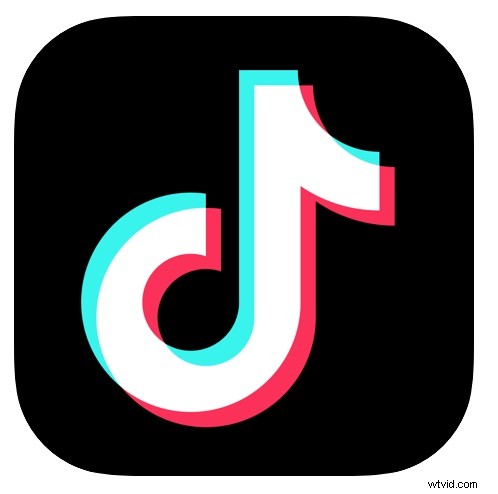
¿Alguna vez has visto un video de TikTok que querías descargar y guardar en iPhone? Tal vez desee remezclar y editar el video para sus propios fines, o compartirlo con otras personas, o guardarlo para verlo sin conexión, o por cualquier otro millón de razones, es posible que desee guardar un video de TikTok localmente en su dispositivo.
Este artículo le mostrará cómo descargar y guardar videos de TikTok en iPhone o iPad (y si sirve de algo, el proceso es básicamente el mismo para guardar videos de TikTok en Android también, pero obviamente ese no es el enfoque aquí).
Cómo descargar y guardar videos de TikTok en iPhone o iPad
- Abre TikTok en el iPhone o iPad si aún no lo has hecho
- Encuentre el video en TikTok que desea guardar y descárguelo localmente al iPhone o iPad
- Toca el botón "Compartir", parece una flecha
- Toca "Guardar video" para descargar el video de TikTok al iPhone
- Si aún no lo ha hecho, se le pedirá que permita el acceso de TikTok a la aplicación Fotos para que pueda descargar el archivo de video *
- El video TikTok descargado aparecerá en la aplicación Fotos en la sección Todas las fotos y el álbum de videos
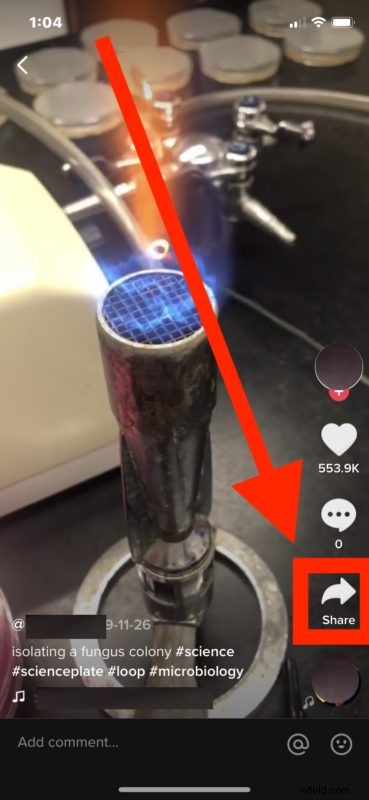
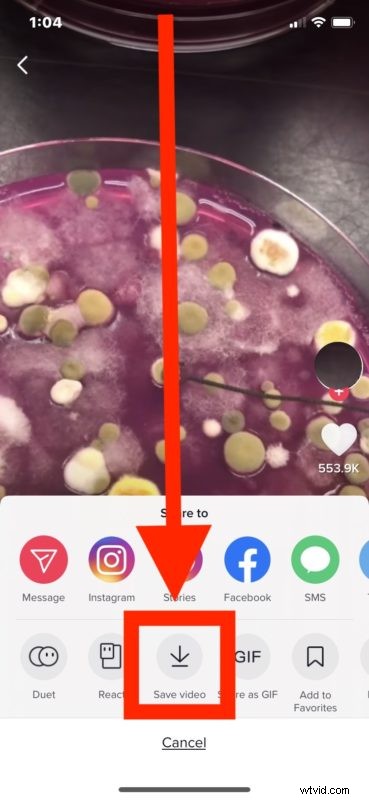
Eso es todo, ahora su video TikTok guardado está en el iPhone o iPad y está listo para mirar, compartir, cargar o hacer lo que quiera con él.
¡Diviértete!
Algunos de ustedes podrían preguntarse qué es TikTok, y mucho menos por qué querrían descargar videos del servicio. Para los menos familiarizados, TikTok es una aplicación social para compartir videos muy popular que contiene una cantidad aparentemente infinita de videoclips cortos que cubren todo, desde parodias tontas, videos divertidos, animales, fragmentos interesantes, perros y gatos lindos, ensaladas de palabras, bromas, diatribas, El acoso, la señalización, la estupidez, el autoengrandecimiento, el desfile de narcisismo y casi cualquier otra cosa que puedas imaginar aparecería en una red social de videos que califica las cosas según su popularidad. TikTok es increíblemente popular entre los jóvenes de todo el mundo, por lo que si no ha oído hablar de él o no encuentra un uso particular para este tipo de cosas, entonces probablemente no sea el público objetivo y si se lo está perdiendo o no es un problema. de lo mucho que te preocupas por ese tipo de cosas. De todos modos, este artículo obviamente asume que disfruta y usa TikTok lo suficiente como para querer descargar videos del servicio al almacenamiento local de su iPhone o iPad, y eso es lo que no ha aprendido a hacer.
* El aviso para permitir que TikTok acceda a Fotos es necesario para poder descargar videos al dispositivo, ya que es donde se guardarán los videos descargados del servicio en iPhone o iPad. Siempre puede revocar este acceso más tarde si lo desea, aunque si está cargando y descargando videos de TikTok con frecuencia, es poco probable que sea algo que quiera hacer.
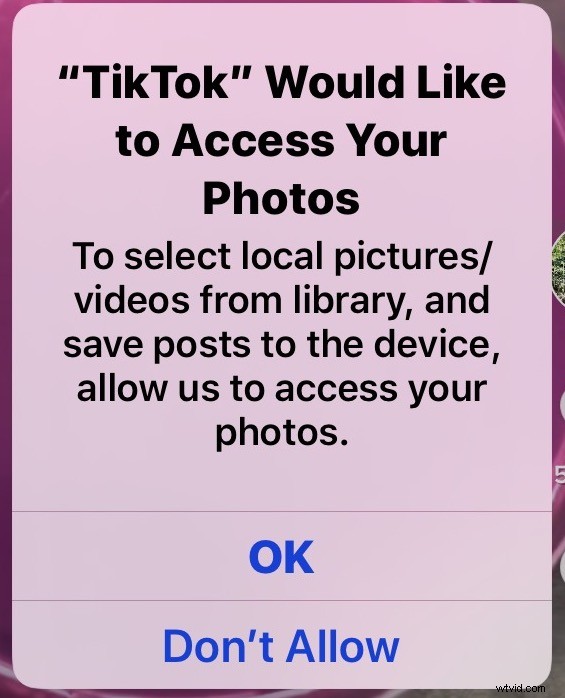
Si conoce otro enfoque para guardar videos de TikTok en iPhone, iPad u otro dispositivo, compártalo en los comentarios a continuación.
